
Kesuksesan sebuah bisnis bisa diraih dengan berbagai strategi bisnis. Salah satu strategi bisnis yang banyak digunakan saat ini yaitu membuat toko online.
Toko online adalah website atau aplikasi online yang dimiliki oleh seorang pebisnis untuk menjual produk mereka secara online secara online. Toko online memberikan berbagai kemudahan bagi pemilik bisnis hingga konsumen mereka.
Melalui toko online, seorang pebisnis bisa mengontrol bisnis mereka sendiri dengan mudah, misalnya mengontrol jumlah barang yang tersedia, jumlah barang yang sudah terjual, atau mengetahui pesanan konsumen yang harus dikirim.
Begitupun dengan konsumen, mereka bisa berbelanja dengan mudah tanpa harus datang ke toko fisik sebuah bisnis.
Jika kamu seorang pebisnis, membuat toko online menjadi salah satu strategi bisnis yang bisa kamu gunakan. Untuk membuatnya tidak sulit, kamu bisa membuat toko online sendiri. Atau jika kamu ragu melakukannya sendiri, saat ini banyak agensi digital marketing yang menyediakan jasa pembuatan toko online.
Daftar isi
Cara Membuat Toko Online Sendiri
Untuk membuat toko online sendiri kamu bisa menggunakan platform WordPress. WordPress merupakan platform Content Management System (CMS) yang memungkinkan kamu untuk membuat toko online dengan mudah dan cepat. Pengaturan pengoperasian toko online juga mudah.
WordPress juga bersifat open source, artinya bisa digunakan secara gratis dan dimodifikasi oleh siapa saja sesuai dengan kebutuhan, termasuk membuat toko online untuk bisnis kamu.
Berikut langkah membuat toko online menggunakan WordPress.
A. Install WordPress
Sebelum membuat website, langkah pertama yang perlu dilakukan yaitu menginstall WordPress. Berikut langkah-langkahnya.
1. Login ke akun cPanel kamu (akun cPanel didapatkan dari layanan hosting yang kamu gunakan).
2. Klik menu “Softaculous Apps installer”.

3. Klik tombol “Install” pada bagian WordPress.
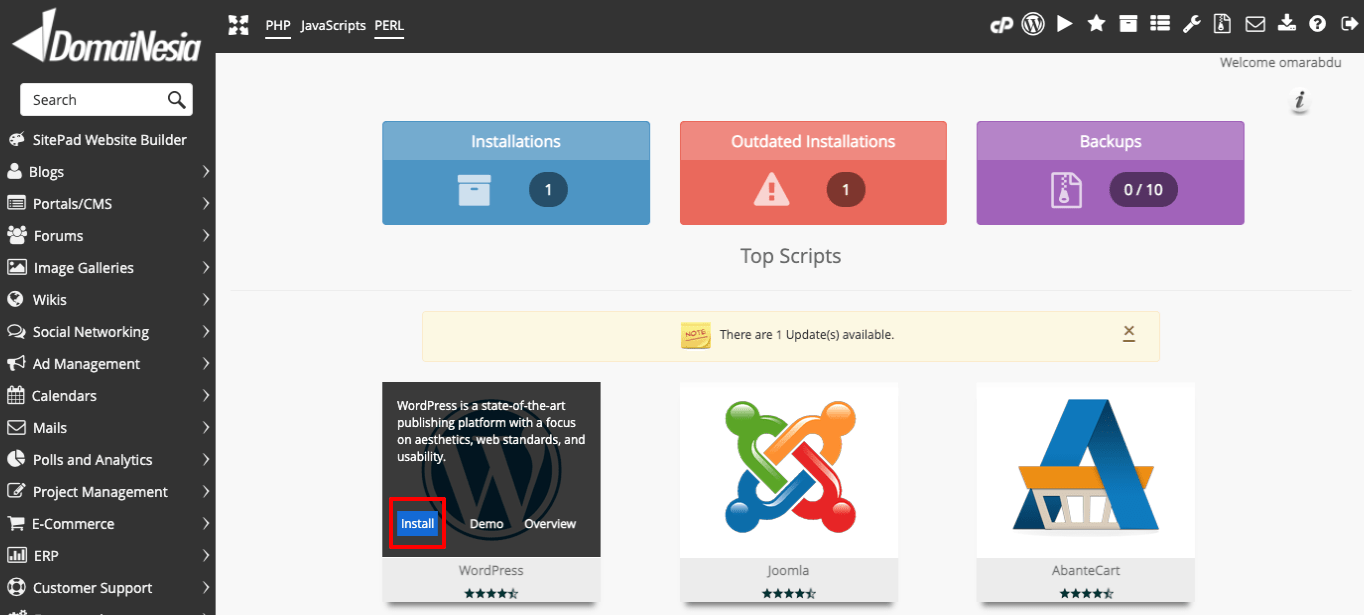
4. Atur software setup (WordPress version, URL blog), Site Setting (site name, site description), Admin account untuk login ke dashboard WordPress (username, password), language, pengaturan plugin, masukkan email installer dan klik “install”.
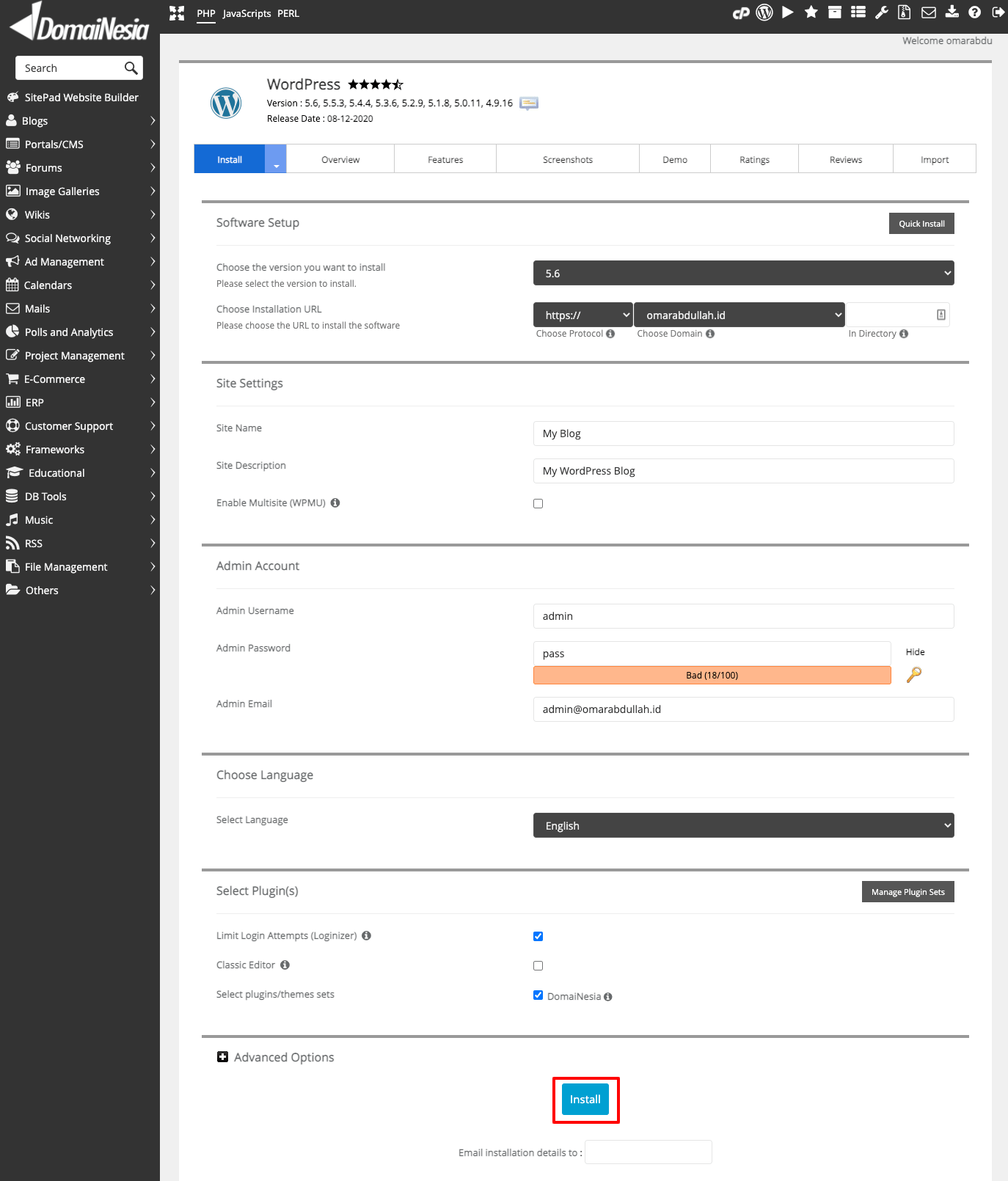
5. Sekarang kamu sudah berhasil menginstall WordPress, login ke dashboard WordPress menggunakan “Nama Website/wp-login” (tegantung pengaturan login dari layanan hosting yang kamu gunakan). Kemudian masukkan username dan password untuk admin account yang telah kamu buat sebelumnya.
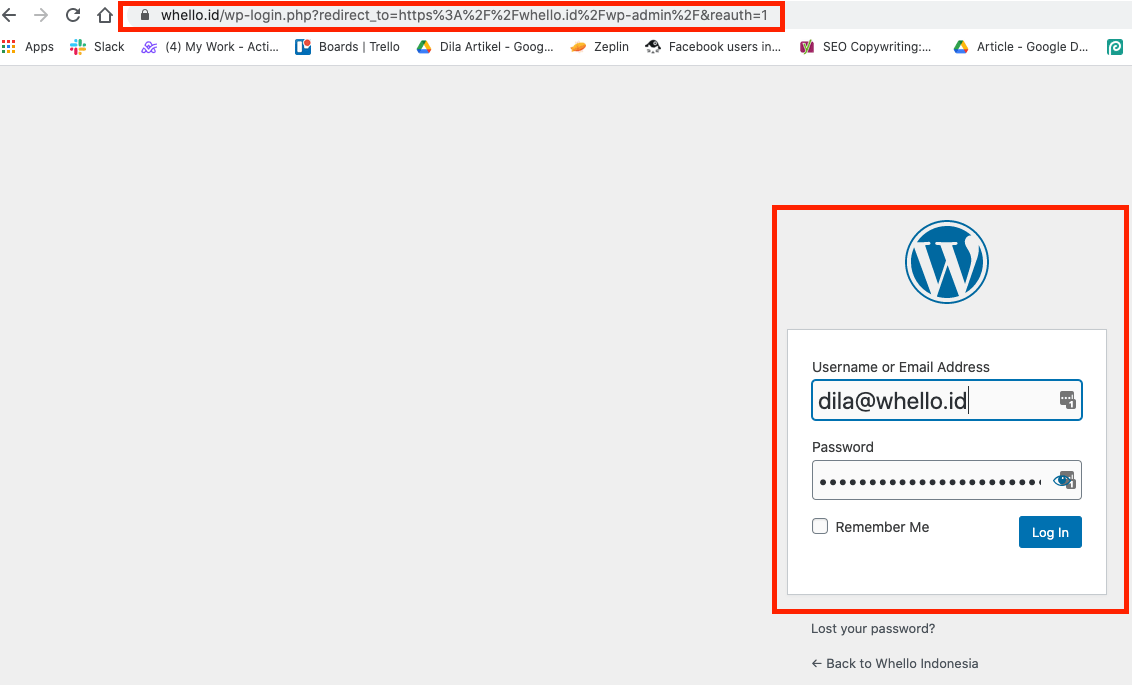
6. Berikut contoh dashboard toko online kamu.
Baca juga: Shopify Vs WooCommerce: Mana yang Baik?
B. Install Plugin WooCommerce
WordPress menyediakan plugin WooCommerce agar toko online kamu memiliki fitur yang lengkap.
Baca juga: 10 Fitur Penting yang Wajib Dimiliki Oleh Website Toko Online
1. Pilih menu “Plugins” pada dashboard WordPress dan klik “Add News”.
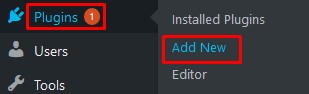
2. Ketikkan “WooCommerce” pada kolom pencarian dan klik tombol “Install Now”.
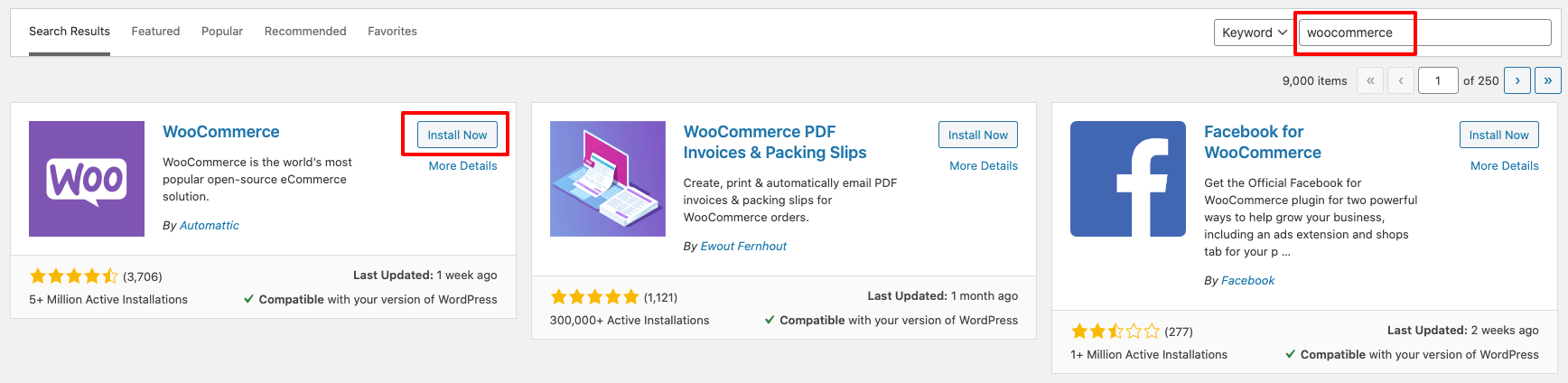
3. Klik tombol “Activate” untuk aktivasi plugin.
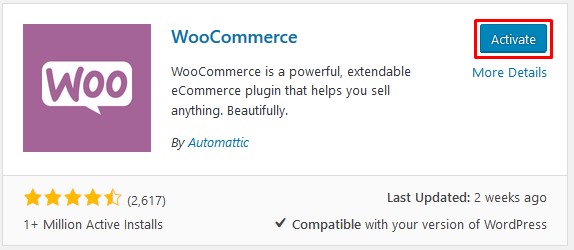
C. Atur Template Toko Online
Setelah berhasil menginstall plugin WooCommerce , langkah selanjutnya yaitu mengatur tema (theme) toko online kamu. Ada banyak tema toko online yang disediakan secara gratis oleh WordPress.
Berikut cara melakukannya:
1. Pilih menu “Appearance” dan klik “Theme”.
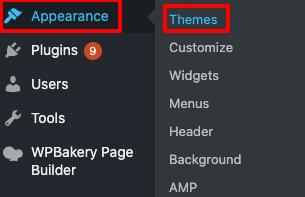
2. Klik tombol “Add New” untuk menginstall tema.
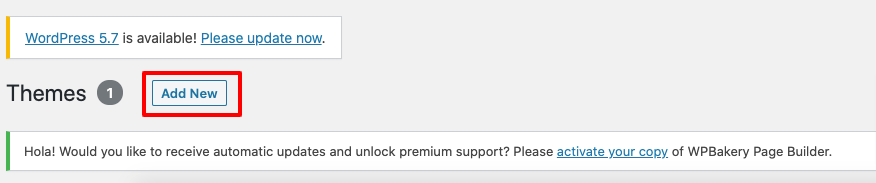
3. Klik tombol “Install” pada salah satu tema yang akan kamu gunakan.
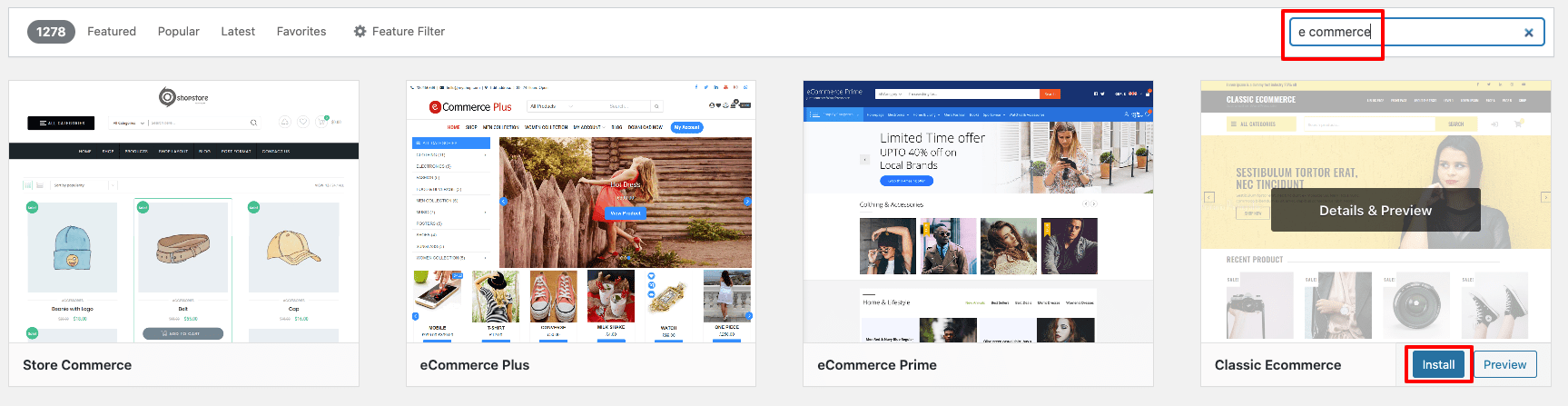
4. Tunggu hingga proses instalasi selesai.
D. Lakukan Pengaturan Toko Online
Setelah berhasil menginstall plugin WooCommerce, langkah selanjutnya yaitu melakukan pengaturan toko online yang lebih deskriptif, seperti menentukan nama toko online, site address, administrasi email address, dan lain-lain.
Caranya juga cukup mudah, pilih menu “Setting” dan klik “General”.
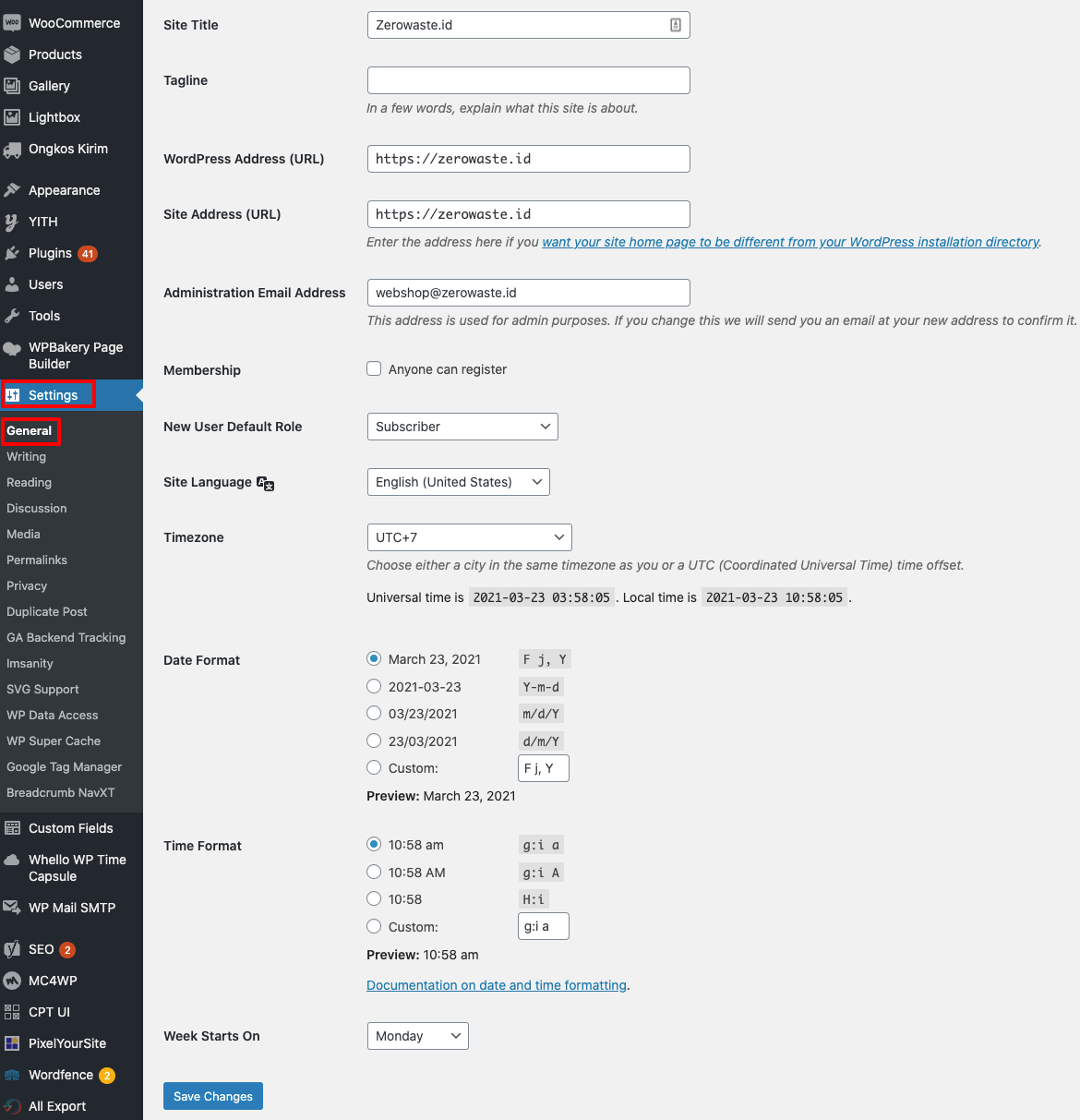
E. Setting Toko Online
Setting toko online disini maksudnya yaitu mensetting plugin WooCommerce yang sudah kita install sebelumnya. Kamu bisa menambahkan produk pada toko online kamu.
1. Lakukan Pengaturan WooCommerce
A. Klik menu “WooCommerce” pada dashboard WordPress dan Silahkan klik tombol “Run the Setup Wizard” pada bagian kiri atas.
B. Atur “Store Details” dengan memasukkan alamat toko online, Negara, Kota dan Kode Pos sesuai dengan alamat bisnis kamu berada. Jika sudah, klik tombol “Let’s go” untuk melanjutkan.
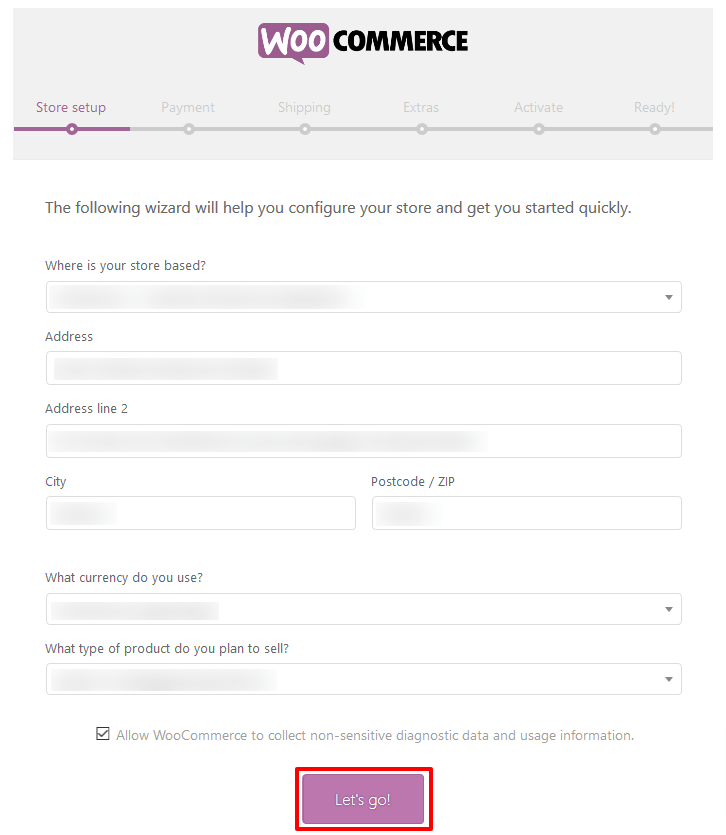
C. Tentukan jenis pembayaran yang bisa dilakukan konsumen, jika hanya metode transfer bank, bisa langsung tekan tombol “Continue”.
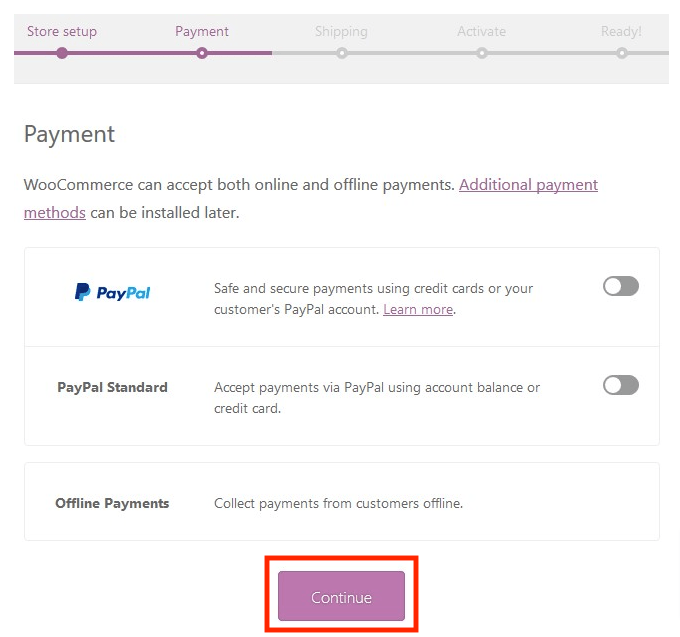
D. Tentukan tarif ongkos kirim (ongkir) untuk semua wilayah, namun jika kamu ingin menentukan tarif ongkir yang sama untuk semua wilayah, silahkan masukkan biaya pada kolom “Shipping Method”.
Tetapi pada contoh berikut, kami tidak mengaktifkannya. Jika sudah, klik tombol “Continue”.
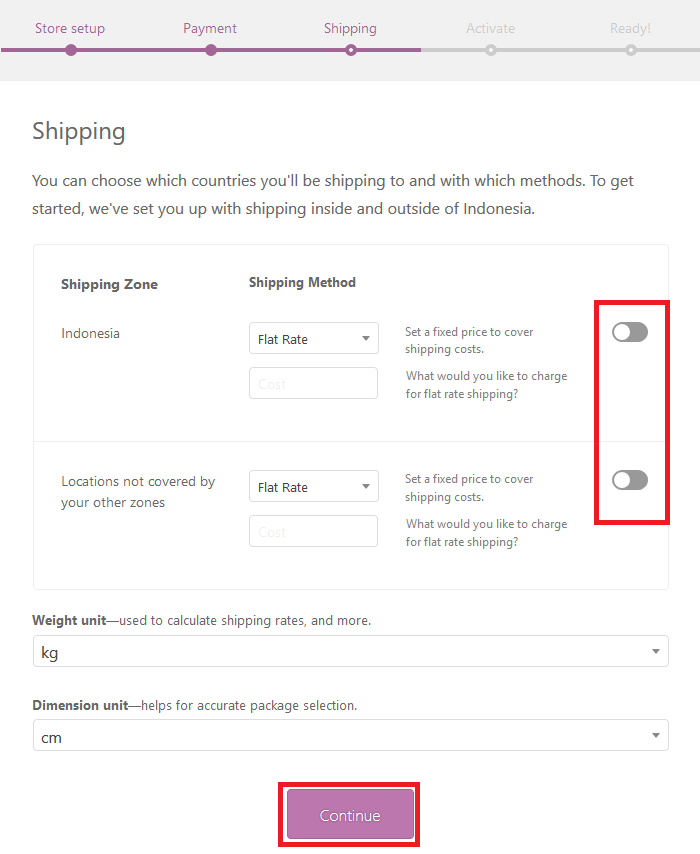
E. Langkah selanjutnya kamu bisa menghubungkan WooCommerce dengan Jetpack dengan mengklik tombol “Connect with Jetpack”. Jetpack adalah plugin WordPress untuk meningkatkan keamanan website, melakukan optimasi performa, hingga mengatur tampilan konten.
Atau kamu juga bisa klik tombol “Skip this step” jika tidak ingin menggunakan Jetpack.
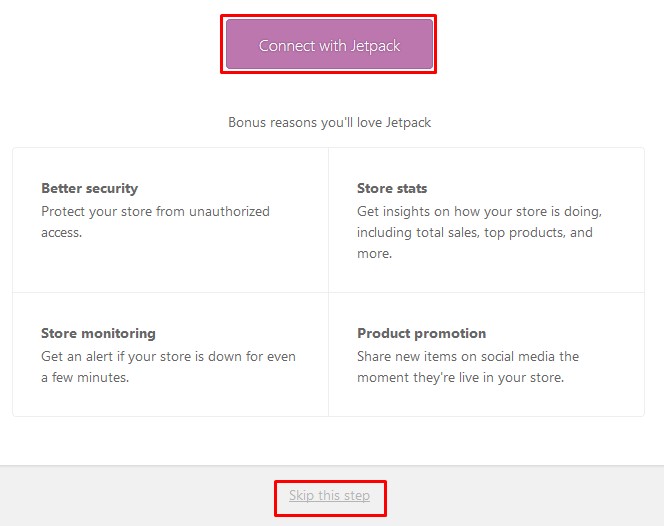
F. Sekarang kamu telah berhasil melakukan pengaturan WooCommerce, klik “Return to Your Dashboard” untuk kembali ke dashboard WordPress kamu.
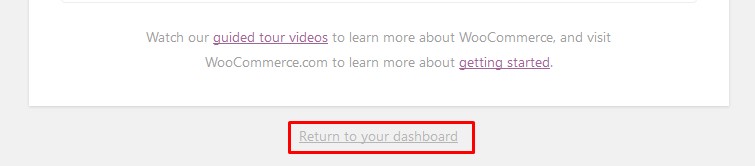
2. Tambahkan Produk
Langkah selanjutnya yaitu menambahkan produk yang kamu tawarkan melalui toko online.
A. Pilih menu “Products” dan klik “Add New”.
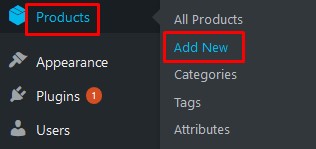
B. Masukkan nama produk, deskripsi, harga, product image, product gallery, dan informasi produk lainnya yang mungkin dibutuhkan oleh konsumen.
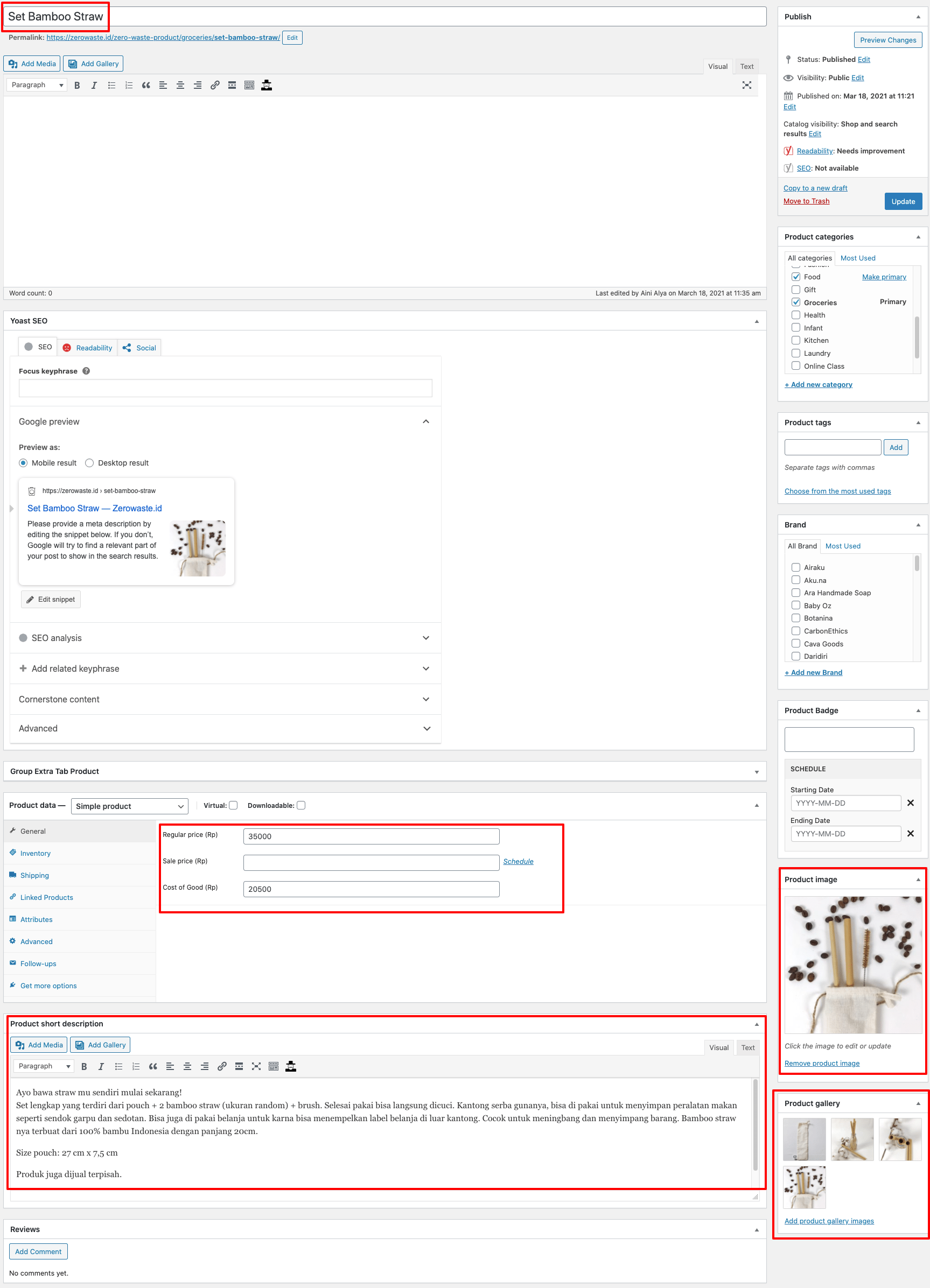
C. Dibagian kanan produk, juga terdapat menu “Product Categories”, silahkan masukkan nama kategori produk kamu dengan mengklik tombol “Add new”.
Kategori produk ini berfungsi untuk konsumen yang melakukan pencarian produk berdasarkan kategori tertentu.
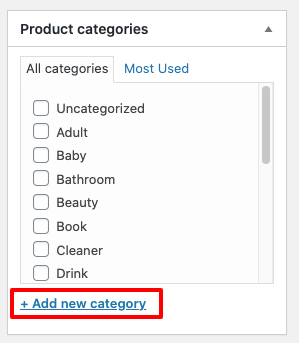
D. Klik menu “Inventory” pada kolom “SKU” untuk menambahkan kode barang agar mempermudah kamu dan konsumen untuk menemukan produk tertentu.
Jika kamu ingin menampilkan jumlah stock product, centang pada bagian “Enable stock management at product level”, kemudian isi jumlah stok pada bagian “Stock quantity”.
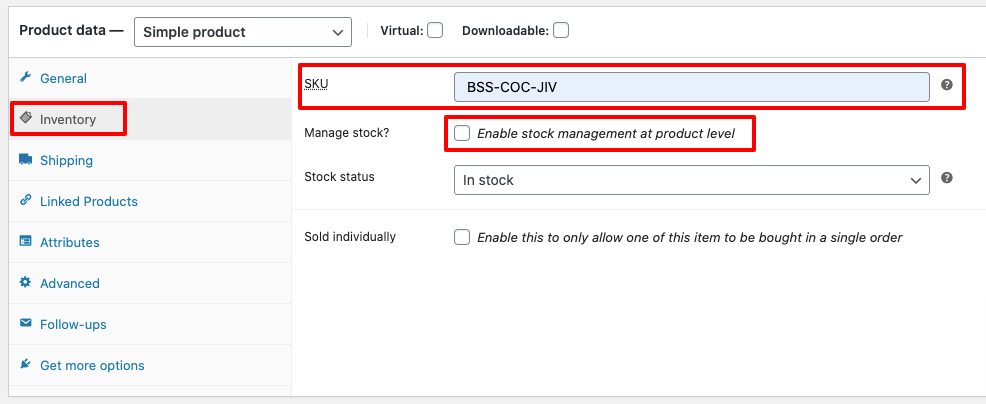
E. Kemudian pada menu “Shipping”, kamu bisa menambahkan berat dan ukuran produk.
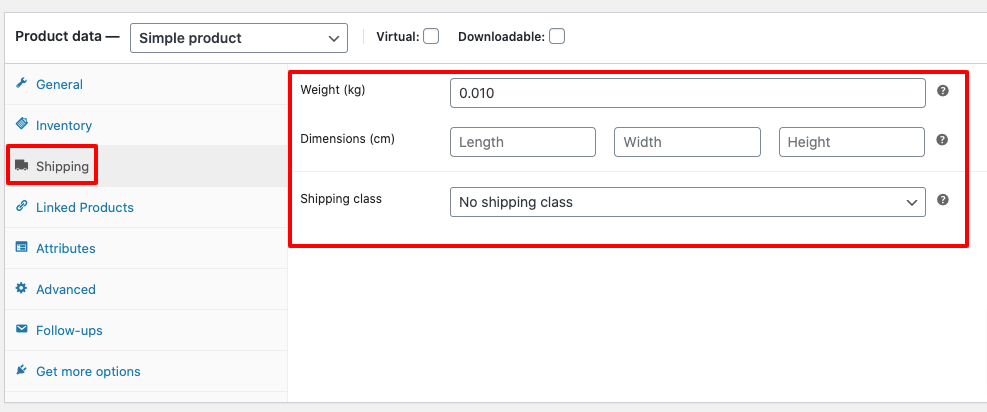
F. Jika sudah, klik tombol “Publish” untuk menampilkan produk pada toko online kamu.
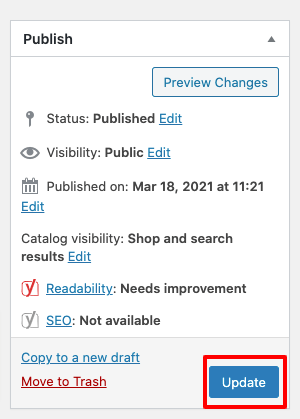
G. Berikut contoh tampilan untuk produk yang telah dimasukkan pada toko online kamu.
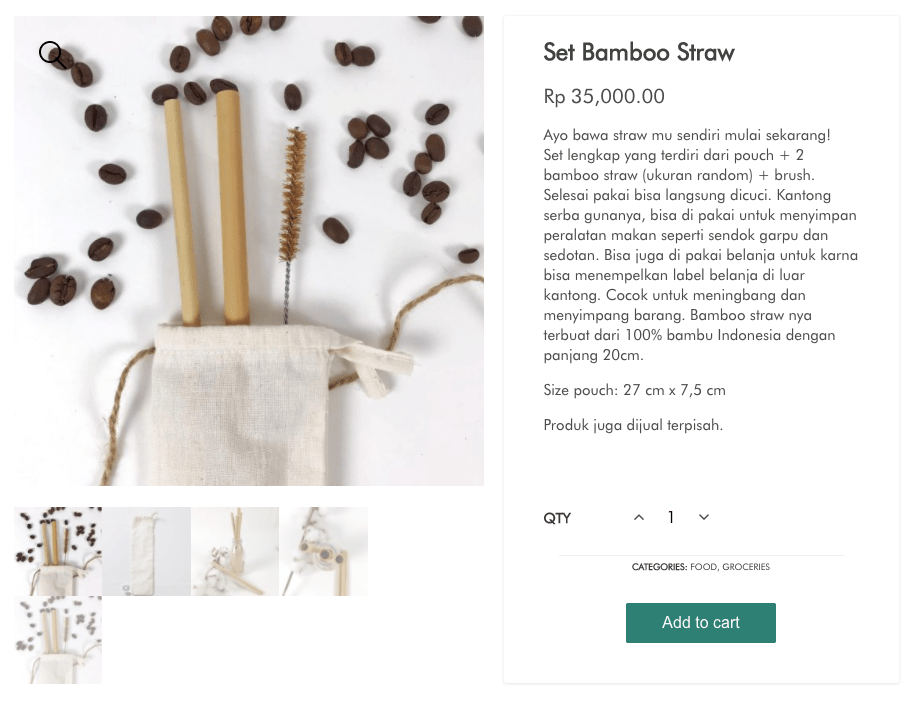
3. Atur Halaman Utama (Homepage)
Homepage adalah bagian utama yang dilihat oleh pengunjung ketika domain toko online kamu diakses. Buatlah homepage yang semenarik mungkin.
A. Pilih menu “Page” dan klik “Add New”.
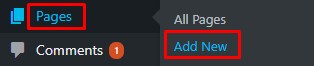
B. Isi nama page dan masukkan beberapa informasi yang akan kamu tampilkan. Jika sudah, klik tombol “Publish”.
C. Pilih menu “Setting” dan klik “Reading”. Pada bagian “Front page displays”, pilih “Static page”, kemudian pilih nama homepage yang sudah kamu buat sebelumnya. Klik tombol “Save Change” untuk menyimpan perubahan.
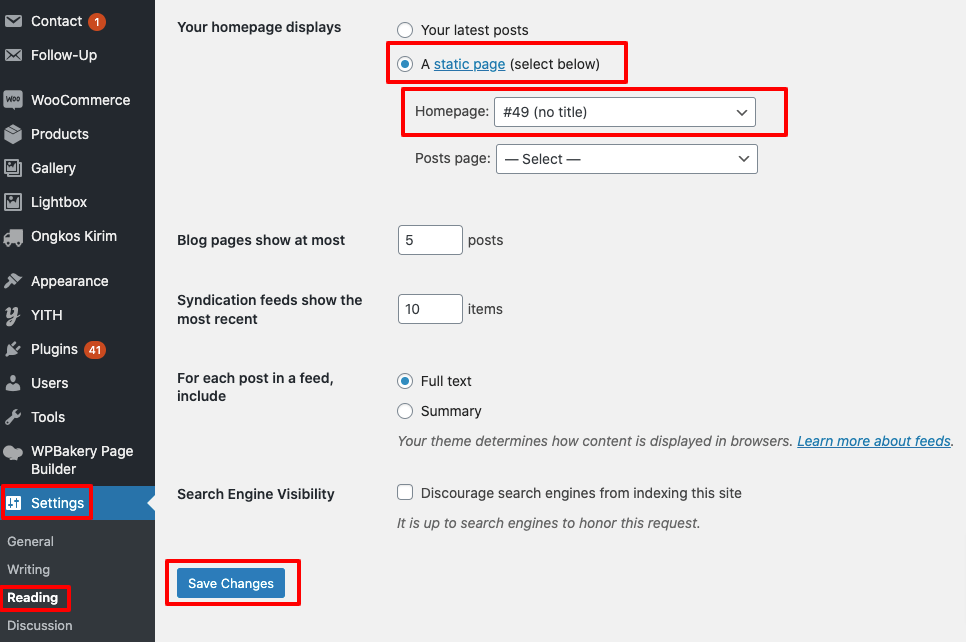
Nah setelah membuat halaman utama, kamu juga perlu membuat halaman (page) lain, seperti halaman kontak, FAQ, dan lain-lain. Cara membuatnya tetap dilakukan pada menu “Page” halaman dashboard.
F. Lakukan Optimalisasi SEO Toko Online
Setelah berhasil membuat toko online, apakah pekerjaan kamu sudah selesai? Tentu belum, kamu juga melakukan optimalisasi SEO toko online. Tujuannya agar toko online kamu mudah ditemukan dan mendapatkan posisi yang baik pada mesin pencarian.
Bagaimana cara melakukannya? Pada artikel sebelumnya mengenai tips SEO untuk website toko online, kamu bisa menemukan 12 tips optimalisasi SEO untuk toko online kamu.
Nah itulah cara membuat toko online, bagi kamu mungkin ada beberapa hal yang menjadi pertanyaan, kamu bisa tulis di kolom komentar dibawah.
Dan kamu yang mungkin ragu untuk melakukannya sendiri, Whello menyediakan Jasa Pembuatan Website Toko online yang siap membantu kamu. Whello juga menyediakan Jasa SEO toko online yang akan membuat toko online kamu berada di halaman pertama Google untuk meningkatkan traffic dan konversi penjualan di toko online kamu. Tunggu apa lagi? Hubungi kontak Whello sekarang!
Semoga bermanfaat dan terimakasih.

Tingkatkan kredibilitas bisnis kamu dengan memiliki Website!
Miliki website profesional yang powerful dengan desain eksklusif dan pastinya SEO friendly untuk bisnis kamu. Konsultasi bersama specialist kami sekarang!
Mulai Konsultasi!Ingin konsultasi
dengan para specialist
Whello?
Tips lainnya dari kami
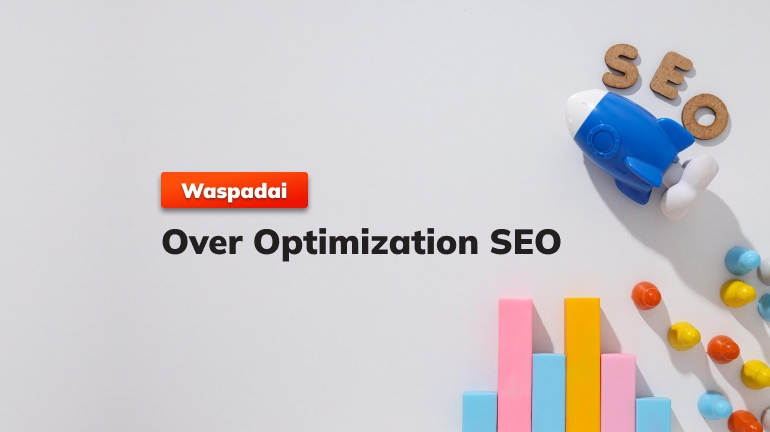
Ranking Turun Padahal Rajin Optimasi? Waspadai Over Optimization SEO
Kamu sudah rajin optimasi SEO, mulai dari update konten, tambah keyword, dan bangun backlink. Tapi anehnya, ranking malah turun? Bisa jadi kamu sedang kena yang namanya over optimization SEO. Banyak yang berpikir makin sering optimasi

Begini Cara Prompt AI untuk SEO yang Efisien!
Sekarang ini, menggunakan AI untuk SEO bukan lagi hal baru. AI bisa membantu mempercepat proses kerja untuk SEO dan meningkatkan hasil optimasi. Tapi, ada satu hal penting yang sering dilupakan:

Apa Itu Parasite SEO dan Bagaimana Cara Kerjanya?
Sekarang ini, muncul berbagai strategi unik untuk meraih ranking di mesin pencari. Salah satunya adalah Parasite SEO, teknik yang sering dianggap “menunggang” situs orang lain agar bisa naik cepat di hasil
Follow us on Instagram
Temukan tips bermanfaat digital marketing serta keseruan spesialis Whello dalam menumbuhkan brand, hanya di Instagram @whello.indonesia. Follow, ya!



